热门标签
热门文章
- 1微信小程序mock数据 使用微信开发者工具中的mock来mock数据_小程序开发者mock
- 2一周信创舆情观察(7.12~7.18)_第四范式 算力规模 p
- 3adb 查看Android设备分辨率_adb 查看分辨率
- 4【微信小程序】图片自适应(高度、宽度自适应)_小程序图片高度怎么自适应
- 5STM32驱动BY9301语音播报模块_by9301 16p
- 6XSS漏洞总结 附带burp xss检测插件使用_xss validator
- 7灰狼算法(GWO)优化长短期记忆神经网络的数据回归预测,GWO-LSTM回归预测,多输入单输出模型评价指标包括:R2、MAE、MSE、RMSE和MAPE等,代码质量极高,方便学习和替换数据。_gwo优化lstm哪些参数
- 8【转载】C++之桶排序
- 9LLVM技术在GaussDB等数据库中的应用
- 10springboot 监控队列_springboot rabbitmq 死信队列应用场景和完整demo
当前位置: article > 正文
P4Merge工具如何合并冲突
作者:weixin_40725706 | 2024-06-09 15:39:42
赞
踩
p4merge
一、安装
-
下载
需要下载P4Merge的官方软件,点击Helix Visual Merge Tool Today | Perforce进行下载。安装的时候,只选择P4Merge安装即可。如下图所示:

-
加入环境变量
安装完成后,把软件的安装目录加入到环境变量。我当前安装的目录是C:\Program Files\Perforce,把该目录加入Path变量中。
二、设置Git工具默认合并工具
打开Git的命令行,执行下面的命令
git config --global diff.tool p4merge
- 1
执行成功,表示已经设置成功了。
三、使用Git工具调用P4merge
在有冲突的项目中,使用以下命令调起来合并工具解决冲突。
git mergetool
- 1
此时会看到如下的命令执行结果。
This message is displayed because 'merge.tool' is not configured.
See 'git mergetool --tool-help' or 'git help config' for more details.
'git mergetool' will now attempt to use one of the following tools:
opendiff kdiff3 tkdiff xxdiff meld tortoisemerge gvimdiff diffuse diffmerge ecmerge p4merge araxis bc codecompare smerge emerge vimdiff nvimdiff
Merging:
abc.txt
Normal merge conflict for 'abc.txt':
{local}: modified file
{remote}: modified file
Hit return to start merge resolution tool (p4merge):
- 1
- 2
- 3
- 4
- 5
- 6
- 7
- 8
- 9
- 10
- 11
- 12
此时,Git工具默认识别出了p4merge,此时点击回车确认即可。
四、P4merge的冲突合并
冲突解决页面如下:

这里的三种形状分别代表REMOTE,BASE,LOCAL这三个版本。上面的三个窗口,分别对应这种三种版本。

合并的操作,统一在下面的那一栏。右侧的图标对应上面的三个版本。
默认右侧的三个图标都是彩色的,代表默认三个版本的内容统一合并文件中了。
操作方式如下:
- 如果你只想要某一个版本的话,只需要点击对应版本的形状,即可只保留当前的内容。
- 如果你想保留其中的两个版本的操作的话,在点击一个版本后,只需要按住
Shift键,再点击其他的形状,即可同时保留两个版本的内容。 - 如果不想要其中的版本的话,只需要再次点击该形状,该形状变为灰色,即表示已经取消该版本的内容。
工具栏的红色箭头,表示上一个或者下一个冲突,点击可以快速跳转到对应的冲突的位置,左侧第二个是保存按钮,冲突处理完成后,点击保存即可。
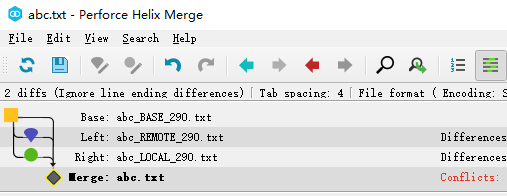
处理结果如下:

仅供参考
详细可以参照官方文档
本文内容由网友自发贡献,转载请注明出处:【wpsshop博客】
推荐阅读
相关标签


